Table des matières
Nota Bene : Cette documentation des producteurs et des usagers de Demo-TIC est un chantier communautaire permanent susceptible d'évoluer et de comporter des erreurs. Elle est publiée à titre informatif et à toutes fins utiles.
COMMENT INSTALLER UN SYSTÈME D'EXPLOITATION GNU/LINUX Ubuntu
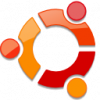 La distribution GNU/Linux la plus utilisée sur terre est actuellement Ubuntu. Elle est facilement installable et utilisable. Mais elle a un environnement de travail plutôt gourmand avec une ergonomie particulière qui se veut une “anticipation pour la tablette tactile”. Par ailleurs, elle est soutenue par une grande compagnie (Canonical) qui y intègre par défaut des publicités intrusives, notamment celles d'Amazon. Les utilisateurs n'acceptant pas ces deux particularités se tournent souvent vers Linux Mint.
La distribution GNU/Linux la plus utilisée sur terre est actuellement Ubuntu. Elle est facilement installable et utilisable. Mais elle a un environnement de travail plutôt gourmand avec une ergonomie particulière qui se veut une “anticipation pour la tablette tactile”. Par ailleurs, elle est soutenue par une grande compagnie (Canonical) qui y intègre par défaut des publicités intrusives, notamment celles d'Amazon. Les utilisateurs n'acceptant pas ces deux particularités se tournent souvent vers Linux Mint.
<note> Nous vous invitons à consulter et participer au principal site de la communauté francophone d'usagers de GNU/Linux Ubuntu : Ubuntu-fr.org. </note>
<note>On trouvera également un excellent manuel pour l'utilisation de base d'Ubuntu ici : http://ubuntu-manual.org/?lang=fr.</note>
Installation
Demo-TIC préconise d'installer la version Ubuntu LTS (Long Term Support) et de suivre une documentation complète sur le site de la communauté francophone d'UBUNTU-FR.ORG. Sur du matériel limité en ressources, il peut être utile d'installer LUbuntu, version allégée d'Ubuntu. Veuillez alors vous référer à cette page.
Autres informations utiles :
- Pour vérifier avant de télécharger si le matériel est en 64 bits ou en 32 bits avant de choisir la version à télécharger et installer, taper dans un Terminal la commande suivante :
lscpu | grep bit
- Pour créer une clef USB ou un DVD-ROM d'installation d'un système Ubuntu, rendez-vous sur cette page.
Configuration
Une fois le système Ubuntu installé, nous vous recommandons d'effectuer les opérations de post-installation décrites ci-après afin d'avoir un poste complètement opérationnel. L'ordinateur doit être connecté à l'Internet, de préférence en connexion Internet filaire Haut-Débit. Pour plus d'informations sur d'autres post-installations consulter cette page.
Mises à jour du Système
<note>Cliquer sur le Bouton Système en haut à droite de l'écran, puis sur “Paramètres Système…”, puis sur “Détails”, puis sur “Installer les mises à jour”.</note>
Vérification des pilotes matériels
<note>Cliquer sur le Bouton Système en haut à droite de l'écran, puis sur “Paramètres Système…”, puis sur “Logiciels & Mises à jour”, puis sur l'onglet “Pilotes additionnels”.</note> Si votre Carte réseau sans fil, carte graphique, webcam, etc. ne marche toujours pas après une installation, vérifier qu'il n'existe pas des pilotes à sélectionner et installer dans cette fenêtre.
Dans les cas où aucun pilote recherché n'est disponible dans le menu Pilotes additionnels, de nombreuses solutions de type “bricolage” sont disponibles sur les forums et sites communautaires dédiés aux systèmes GNU/Linux Ubuntu ou Debian, par exemple le site de la communauté francophone d'ubuntu-fr.org. À vous de chercher sur Internet, ou de faire appel aux services de Demo-TIC.
Logiciels indispensables et futiles
Les opérations ci-après permettent d'installer rapidement la suite de logiciels Libre de la mini-logithèque sélectionnée et utilisée par Demo-TIC.
Elles permettent aussi de lire et sauvegarder les DVD vendues par des Grandes Compagnies et qui sont volontairement bridés afin que vous ne puissiez pas les lire et les sauvegarder à moins d'acheter un logiciel “privatif” de lecture de DVD tout en vous obligeant, au passage, à utiliser un système “privatif” MS/Windows ou MAC/OS.
Elles permettent également de désinstaller ou désactiver des utilitaires de connexions automatiques à des sites publicitaires qui ne respectent pas la vie privée.
<note>Fermer toutes les applications en cours et appuyer simultanément sur les touches “Control”, “Alt” et “T” de votre clavier pour ouvrir un Terminal, puis copier/coller (bouton droit avec la souris) la commande suivante avant de taper sur la touche “Entrée” (Appuyer sur “O” ou “Y” puis sur “Entrée” chaque fois qu'on vous le propose) :
sudo apt-get --force-yes install vlc dia-gnome p7zip-full gparted cheese testdisk zenmap verbiste-gnome jargoninformatique planner freeplane inkscape scribus gimp audacity openshot frei0r-plugins blender filezilla keepassx meld wine hardinfo ogmrip language-pack-kde-fr firefox-locale-fr thunderbird-locale-fr language-pack-gnome-fr libreoffice-l10n-fr k3b clementine gitso htop iotop pidgin kolourpaint4 baobab pdfmod pdfsam mypaint darktable calibre gnome-games libdvdcss2 krita djvulibre-bin gscan2pdf unpaper tesseract-ocr tesseract-ocr-fra tesseract-ocr-eng unity-tweak-tool ubuntu-restricted-extras qgis krita calligra-l10n-fr
</note>
<note> Pour enlever les publicités de Canonical et Amazon, nous proposons la méthode d'un membre de l'EFF : Rendez-vous ici : https://fixubuntu.com/ </note>
<note> Pour installer le bloqueur de publicités uBlock origin (bloquant aussi les pubs Google) sur le navigateur Firefox, rendez-vous sur cette page. </note>
<note> Pour configurer par défaut la navigation privée sur le navigateur Firefox, lancer ledit logiciel, cliquer sur Edition > Préférences > Vie Privée, puis dans le menu déroulant de Règles de conservation, sélectionner “Utiliser les paramètres personnalisés pour l'historique”, puis cocher la case “Toujours utiliser le mode de navigation privé”. </note>
<note> Pour installer des moteurs de recherche sur Internet sur le navigateur Firefox, estimés utiles par notre communauté, rendez-vous sur les sites suivants et cliquer sur l'icône du moteur par défaut puis sur Ajouter dans le menu déroulant : Framabee (à mettre par défaut), Openstreetmap, Wiktionnaire, Documentation Ubuntu Francophone, Word Reference (anglais -> français), Qwant, Documentation participative francophone pour GNU/Linux Ubuntu. </note>
<note> Pour installer le gestionnaire d'agendas Lightning sur la messagerie Thunderbird, ouvrez Thunderbird, ouvrez le menu en haut à droite, cliquez sur “Modules complémentaires”. Dans l'onglet qui s'ouvre, tapez dans la barre de recherche en haut à droite lightning et installez Lightning. Pour configurer des agendas en ligne rendez-vous sur cette page. </note>
Mettre l'ensemble du système dans une langue (ex:français)
<note>Cliquer sur le Bouton Système en haut à droite de l'écran, puis sur “Paramètres Système…”, puis sur “Prise en charge des langues”.</note>
Documentation du Support SOP Ubuntu de Demo-TIC
Pour consulter la documentation technique des producteurs de Demo-TIC sur des configurations et problèmes spécifiques, rendez-vous sur cette page.
